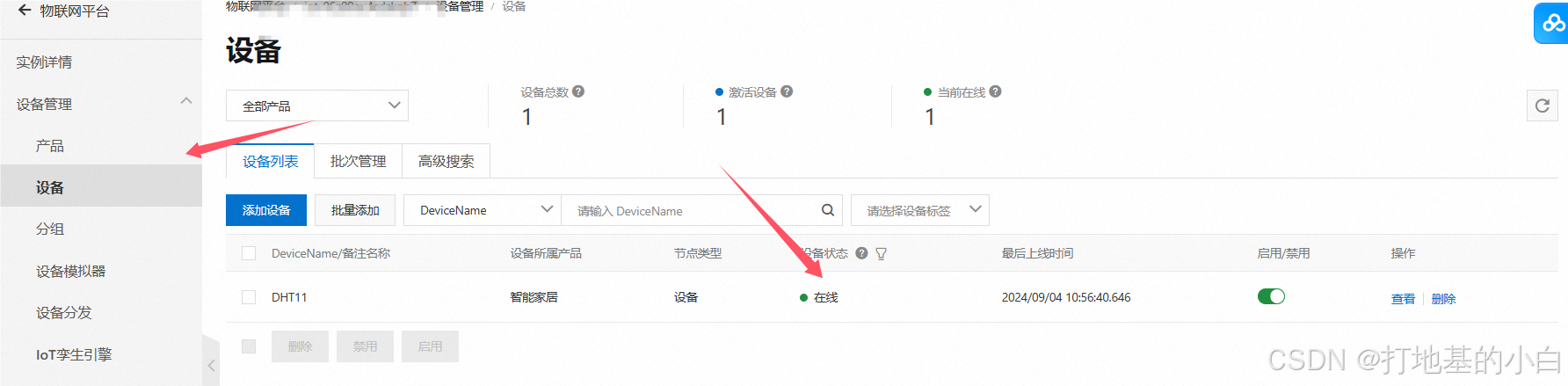ESP8266下载固件→连接阿里云
一、工具准备
1、ESP8266Wifi模块
2、ESP8266下载器


二、固件配置
CH340串口工具-烧录ESP8266-01固件_esp8266 ch340烧录-CSDN博客文章浏览阅读444次,点赞6次,收藏3次。CH340会有供电不足的问题,因此需要外部供电_esp8266 ch340烧录https://blog.csdn.net/weixin_54210362/article/details/141197153?spm=1001.2014.3001.5501 大家没有下载器的可以按照此篇文章下载,但是此种方法时灵时不灵,我猜测是供电不稳的原因,所以建议大家在购买wifi模块的时候顺便买一个下载器,可以省去好多麻烦
链接:资源分类 | 安信可科技 (ai-thinker.com)




开发工具下载:开发工具清单 | 安信可科技



此处选中自己在AT固件中下载的文件


此处可能会出现ERASE后去启动,但是发现等待时间过长,此时可以将RST线拔掉重新插一下


串口工具验证环节:首次连接串口的时候,可以重置一下

三、MQTT连接阿里云
1、注册登录阿里云
2
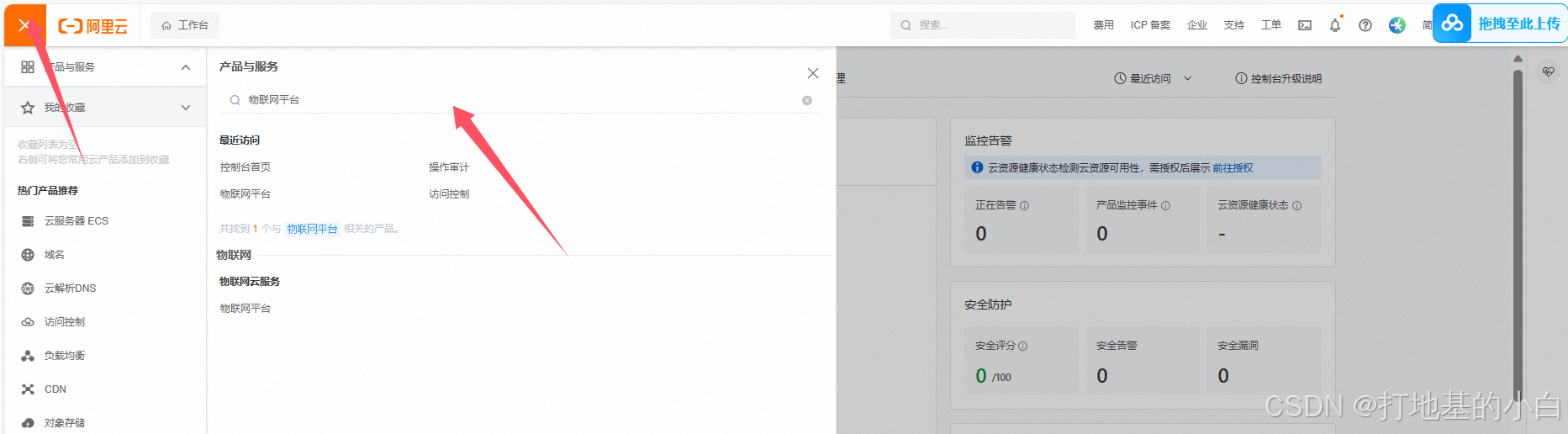
2、开通
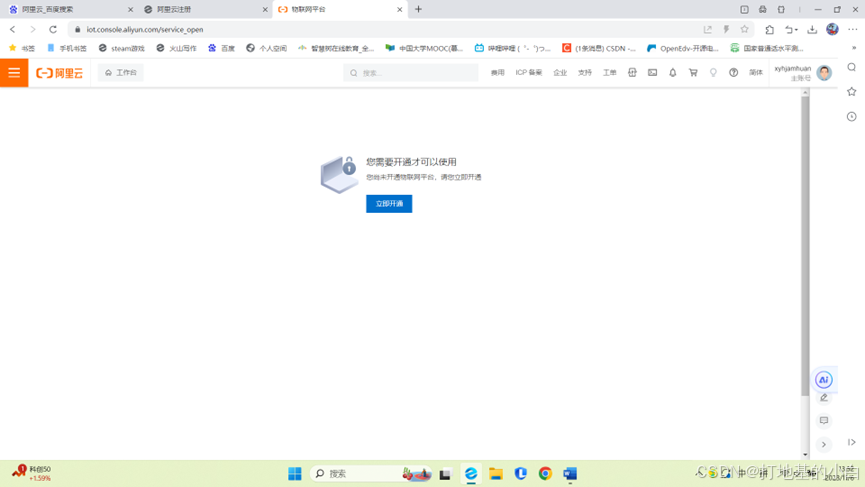
3、按照创建流程进行建立

4、创建产品
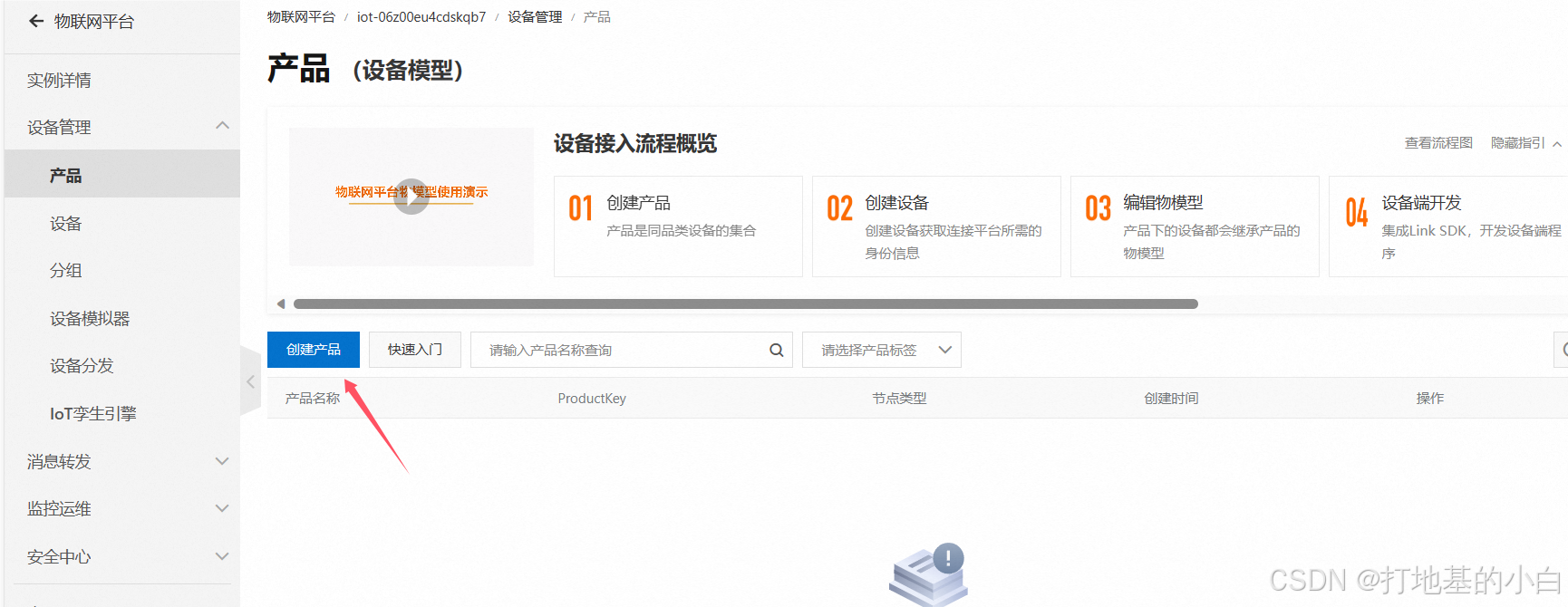
5、新建产品
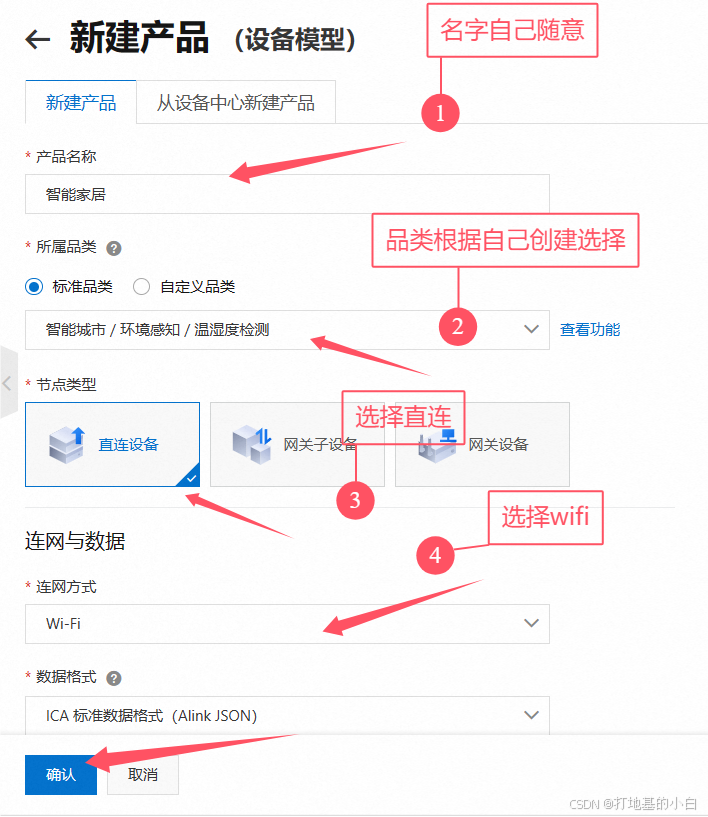
6、新建设备
 7、编辑属性
7、编辑属性
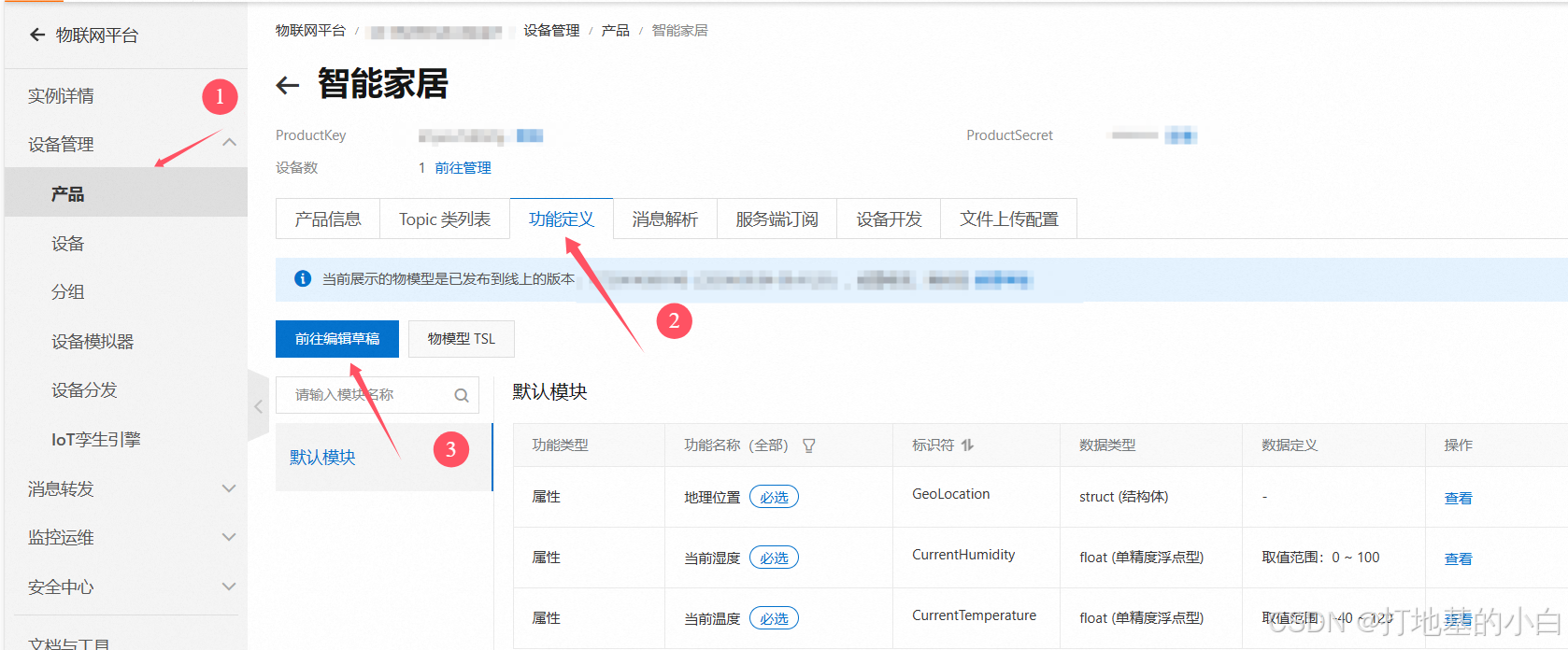
8、定义类别
 9、一定要点击上线
9、一定要点击上线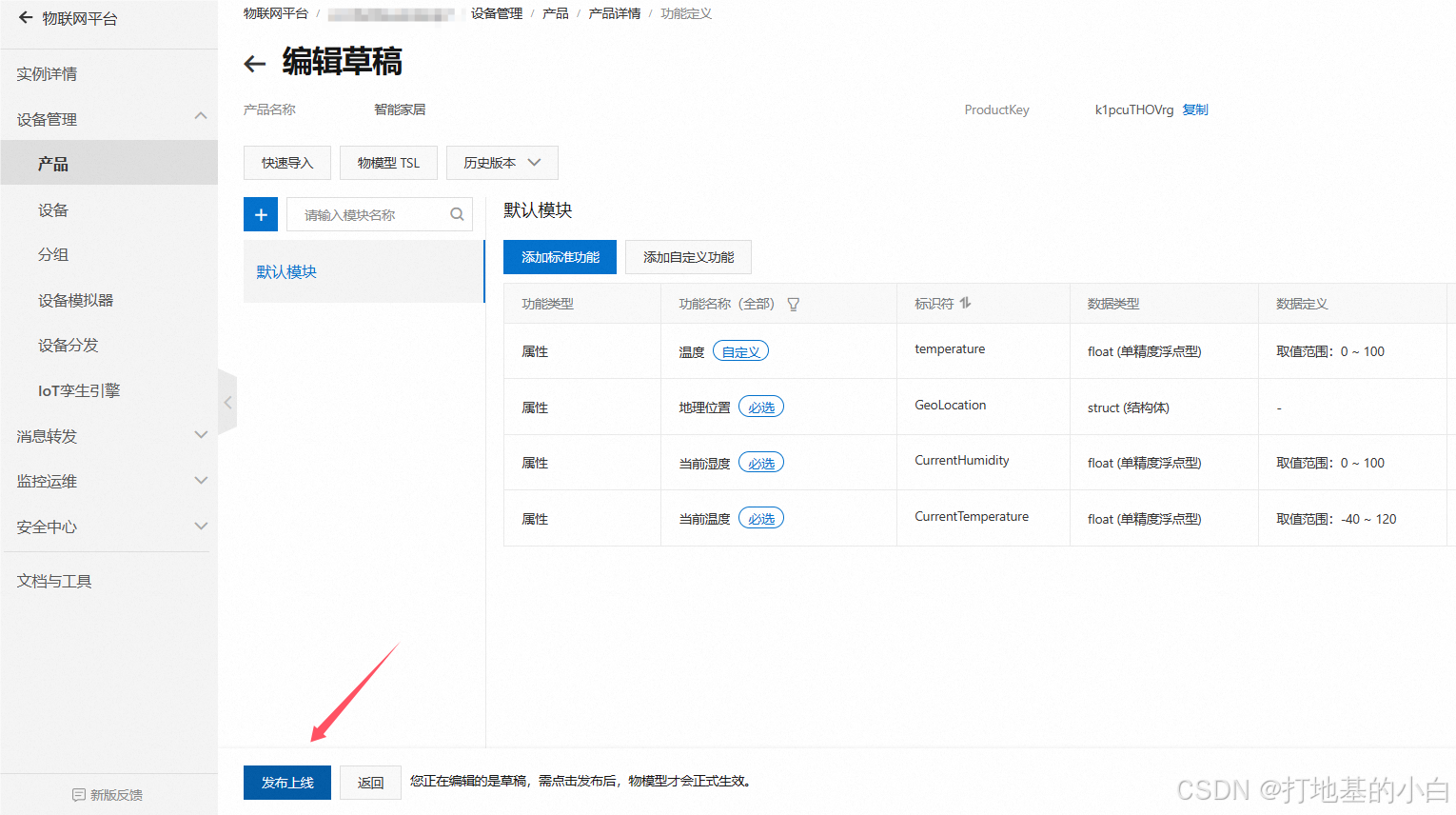
10、串口助手
1、连接过程需要用到的AT指令
AT+CWMODE=1
OK
AT+CWJAP="Wifi名称","wifi密码"
WIFI CONNECTED
WIFI GOT IP
OK
AT+MQTTUSERCFG=0,1,"NULL","用户名","密码",0,0,""
OK
AT+MQTTCLIENTID=0,"ClienId"//clientId第二个参数注意每个逗号后加分隔符“\”,已踩过坑,例如:t|securemode=3\,signmethod=hmacsha1\,
OK
AT+MQTTCONN=0,"连接域名",1883,1
+MQTTCONNECTED:0,1,"i连接域名","1883","",1
OK2、用户名,密码,域名 获取路径
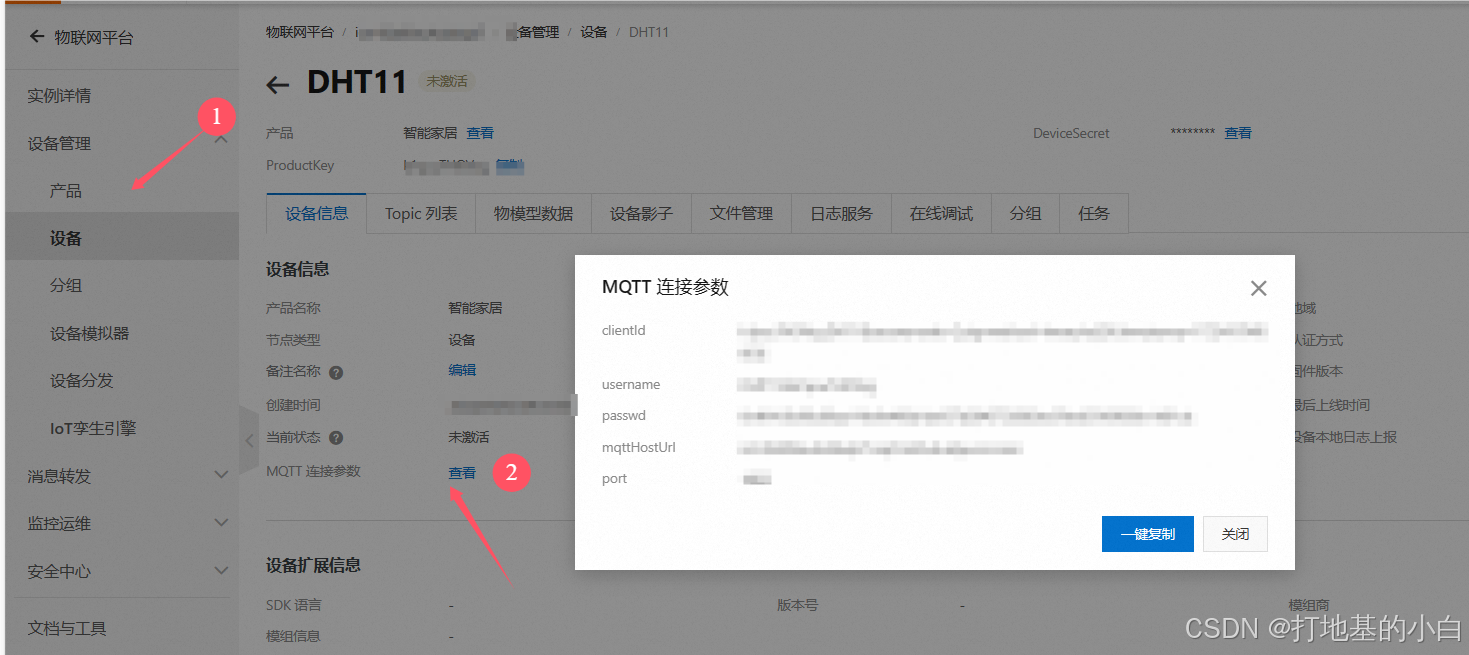
四、最终连接完成的状态
显示在线状态代表连接成功